컴퓨터 속도가 느려졌을때 초보도 할 수 있는 컴퓨터 개선법
컴퓨터 속도가 느려졌을때 해결방법
우리 생활에서 이제 필수품으로 자리잡은 컴퓨터, 업무적으로나 생활에서 PC를 사용하다보면 현저히 느려진 속도에 답답해질때가 많으실꺼에요. 이럴 때마다 컴퓨터 본체를 두드리면서 답답한 마음을 표현하기도 하는데요. 오늘 제가 간단한 방법으로 느려진 컴퓨터 문제를 개선하는 방법을 알려드리겠습니다.

컴퓨터 속도를 개선하는 여러가지 방법
PC속도를 개선하는 방법으로 많은 블로거들이
좋은 정보를 제공하고 있습니다.
저도 컴알못 중에 한명으로 그분들의
설명을 따라 이 작업, 저 작업 많이 해봤어요.
그 중에 제일 효과가 좋은 방법을 선택해서
구독자분들에게 컴퓨터 속도가 느려졌을때
해결하는 방법을 공유합니다.

▣컴퓨터 속도 개선방법
1. 바탕화면에 있는 쓸데없는 아이콘 정리
2. 대용량 프로그램 삭제(게임 등)
3. 컴퓨터 디스크 정리 실행
4. 디스크 조각모음 실행
5.컴퓨터 자동광고 화면 제거
위에서 알려드린 5가지 방법은
일반인들 사이에 가장 많이 알려진 컴퓨터 속도
개선방법입니다. 제가 모두 테스트해본 결과,
속도가 개선되긴 하지만 아주 미비하게
빨라지는 결과를 보입니다.
그럼 가장 확실한 방법은 무엇일까요?
'고클린'이라는 컴퓨터 속도 향상 프로그램을
설치하고 나의 PC를 한번 청소해주는 것입니다.

고클린 다운로드 경로 찾기
제가 추천하는 컴퓨터 속도 느려졌을때 해결법으로
고클린 무료 프로그램을 설치하고 실행하는
방법을 소개합니다. 먼저 고클린 무료 다운로드를
할 수 있는곳을 찾아야 합니다.
검색사이트에서 고클린을 검색어로 입력하고
실행을 하면 손쉽게 다운로드 경로를 찾을 수 있어요.

고클린 다운로드 경로는 PC버젼과
스마트폰 앱 버젼 2가지 경로가 확인됩니다.
우리는 PC에 고클린을 설치하려는 것이므로
'고클린 다운로드 151버전'을 클릭하고 이동합니다.
네이버 무료다운로드 링크로 연결되어
로그인 후 고속다운로드로 프로그램을
설치할 수 있습니다.

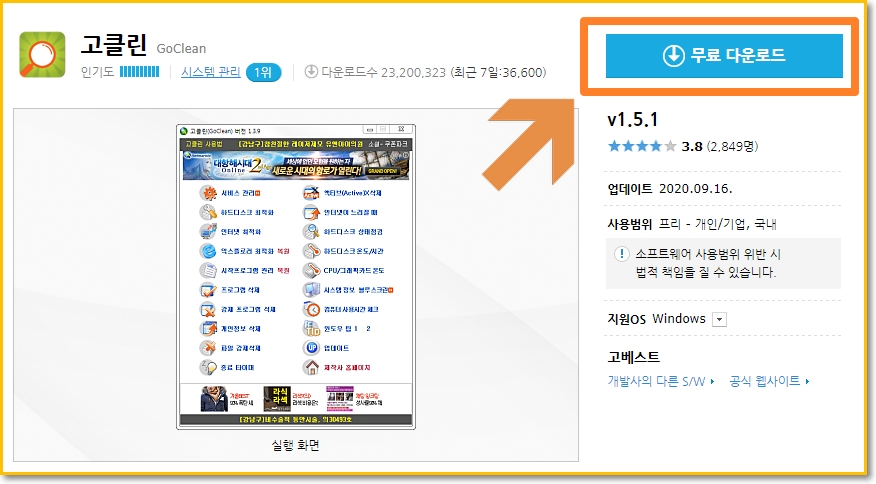
혹시 네이버 아이디가 없는 분들은
일반속도로 다운로드를 해야해요.
사실 고속다운로드나 일반이나 크게 차이는
없습니다. 잠시만 기다리면 금방 설치 프로그램이
다운되니까 조금만 기다려주세요.
다운로드 한 폴더를 열면 'gocleansetup151'이라는
셋업 프로그램이 다운로드된 것이 확인됩니다.
이 아이콘을 더블클릭해서 실행시키면
고클린 v1.5.1프로그램을 본인의 컴퓨터에
설치하는 프로그램이 실행됩니다.
하단우측의 이미지가 모니터에 확인되면
바로 '다음'버튼을 클릭하고 실행해주세요.
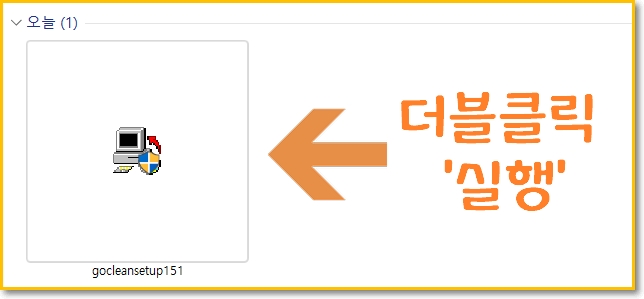

고클린 설치작업 실행하기
고클린 셋업 프로그램을 실행하면 먼저
사용자가 설치에 동의하는 과정이 나타납니다.
프로그램 설치 동의사항이 궁금한 분들은
전체 내용을 정독을 해보는 것도 좋습니다.
동의사항을 확인했다면 '동의함'체크박스에
체크를 하고 난 뒤, 다음 버튼을 눌러주세요.


고클린을 설치하는데 필요한 디스크 용량은
4.4MB로 큰 용량을 차지하지 않습니다.
기본설치 옵션으로
-프로그램 그룹 생성
-바탕화면에 프로그램 아이콘 생성
이 추천되는데, 선택은 사용자의 몫입니다.
저는 모두 선택하고 기본옵션 그대로 설치해볼께요.
다음 순서는 다운받는 프로그램을 어디에
저장할지 그 폴더를 지정하는 순서입니다.
원하는 폴더를 지정해도 되지만
보통 초기옵션 그대로 설치폴더를 지정해서
설치하는 경우가 대부분 입니다.

위의 화면에서 '설치'버튼을 클릭하면
몇 초사이에 고클린 프로그램이 설치되고
구독자분들의 컴퓨터 속도를 빠르게 개선해줄
준비과정이 완료됩니다. 설치 프로그램을
무사히 마치고 이제 이 프로그램을 활용해서
컴퓨터 속도가 느려졌을때 청소 및 개선하는
과정을 설명드리겠습니다.

컴퓨터 속도가 느려졌을때 해결 순서
고클린이 실행되면 아래와 같이 여러가지
이용서비스 항목이 창으로 나타납니다.
다른 서비스는 여러분들이 시간될 때 한번쯤
사용해보시라고 추천합니다. 속도개선을 위한
작업은 제가 아래의 이미지에 표시해둔
카테고리만 실행시켜도 효과가 있습니다.

▣PC속도 개선 실행 프로그램
(1) 하드디스크 최적화
(2) 시작프로그램 관리
(3) 프로그램 삭제
(4) 액티브 Active X 삭제
(5) 인터넷이 느려질 때
컴퓨터 속도에 관한 문제는 제가 알려드리는
위의 5가지 카테고리를 실행시키고 해결할 수 있어요.
먼저 '하드디스크 최적화'작업으로 좌측하단의
이미지가 나타나면 최적화 설정을 한번 클릭했다가
아래쪽에 있는 '삭제'버튼을 누르고 쓸데없는
쿠키와 기록을 삭제해줍니다.
그리고 두번째, 시작프로그램을 관리해서
컴퓨터 부팅시간을 최적화 시켜줍니다.
굳이 컴퓨터가 시작할 때 실행할 필요가 없는
프로그램들은 이 곳에서 삭제해주면 됩니다.
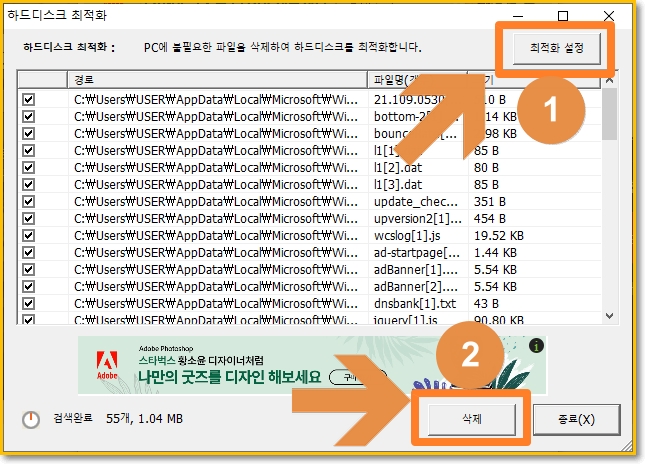

세번째, 여러분들의 PC본체에 세팅되어 있는
불필요한 프로그램을 삭제해주세요.
지금 현재 컴퓨터에 없어도 실행하는데
아무 문제가 없는 프로그램들이 많이 있습니다.
다음 순서는 액티브X를 삭제하고 컴퓨터 속도를
개선하는 것입니다. 매일 PC를 사용하는 분들이라면
ActiveX Control프로그램 중 사용한지 한달정도가
지난 것들은 모두 삭제해주는 것이 좋습니다.


위의 과정까지 모두 마친분들은
마지막으로 윈도우 프로세스 초기화를 클릭하시고
현재 여러분들에 윈도우에 실행되고 있는
쓸데없는 프로그램을 모두 종료시켜줍니다.
프로그램을 삭제시키는 것은 아니니 걱정마시고
초기화 버튼을 클릭해주세요.

여기까지 진행하고 컴퓨터를 재부팅해서
한번 사용해보면 속도가 개선된 것을
느낄 수 있습니다. 지금까지 간편한
컴퓨터 속도 느려질때 대처방법에 대해
알려드리는 포스팅이었습니다.
'일억이 생활정보' 카테고리의 다른 글
| 경차 유류세 환급카드 신청과 발급, 연30만원 환급방법 (0) | 2022.04.04 |
|---|---|
| <국비 요양보호사 자격증 취득방법> 국비지원 자격증 교육과정, 취득비용 (0) | 2021.06.28 |
| <국세 납세증명서 인터넷발급> 국세 완납 확인서류 발급 방법 (0) | 2021.06.25 |
| 원동기 면허 따는법 오토바이 면허 응시자격 및 시험정보 (0) | 2021.06.23 |
| 국세 환급금 조회방법 숨겨진 내돈 환급금 돌려받는 방법 (0) | 2021.06.18 |






